De la lansarea Android P, este clar că Google își reproiectă toate produsele software. Fiind cunoscut sub numele de "Material Design 2", noul design se concentrează mai mult pe muchiile rotunjite cu spații albe mari, ceea ce face ca designul să pară mai curat și mai accesibil. Am văzut recent lansarea oficială de către Google a unui calendar reproiectat pentru utilizatori și scurgerile a ceea ce va arăta pe noul Gmail pe web. Acum, Google tocmai a implementat o setare ascunsă, care permite utilizatorilor să vadă noul aspect redesenat al Google Chrome. În acest articol, vom arăta cum puteți activa noua temă de design material în Chrome pe Windows:
Activați tema de design material nou în Chrome pe Windows
Așa cum ați putea ști, în orice moment, Google testează noi caracteristici pentru toate produsele sale și folosește versiuni diferite ale produsului ca un teren de testare pentru noile sale idei. Pentru Chrome, acel teren de testare este Canarul Google Chrome, pe care va trebui să îl descărcați pentru a vă bucura de această funcție nouă. Noua temă de design material poate fi accesată în prezent numai pe versiunea 68 Google Chrome Canary pe Windows, prin urmare actualizați Canarul Chrome, dacă nu ați făcut-o deja. Cu condițiile prealabile, să vedem cum putem permite noul design material:

- Mai întâi, lansați canarul Google Chrome pe mașina dvs. Windows și deschideți steagurile Chrome, copiind și inserând următoarele în bara de adrese a browserului.
chrome: // flags
Flagurile Chrome sunt, în principiu, o modalitate prin care utilizatorii pot să activeze funcții experimentale, astfel încât este posibil să vedeți un avertisment de la Google, dar nu vă faceți griji, deoarece puteți întoarce întotdeauna înapoi modificările.

2. Acum, în câmpul de căutare de pe pagina de steaguri, căutați flagul "top-chrome-md" (fără ghilimele).

3. Acum, faceți clic pe meniul derulant de lângă pavilionul Chrome marcat în imaginea de mai jos și selectați "Actualizați".

4. Acum, trebuie doar să faceți clic pe butonul "Relansați acum", iar Chrome va relansa noul design al materialelor .

Puteți vedea cum va arăta noul design de material în imaginea de mai jos .

Bucurați-vă de designul noului material din Chrome
Sper că tutorialul de mai sus v-a ajutat să activați noul design de materiale de la Google pe canarul dvs. Chrome. Eu personal nu sunt un fan al designului rotunjit. Cu toate acestea, deoarece aceasta este doar o caracteristică experimentală, va fi foarte mult îmbunătățită înainte de a fi lansată în sfârșit pe platformele stabile ale browserului Chrome. Iti place acest nou design? Spuneți-ne în secțiunea de comentarii de mai jos.


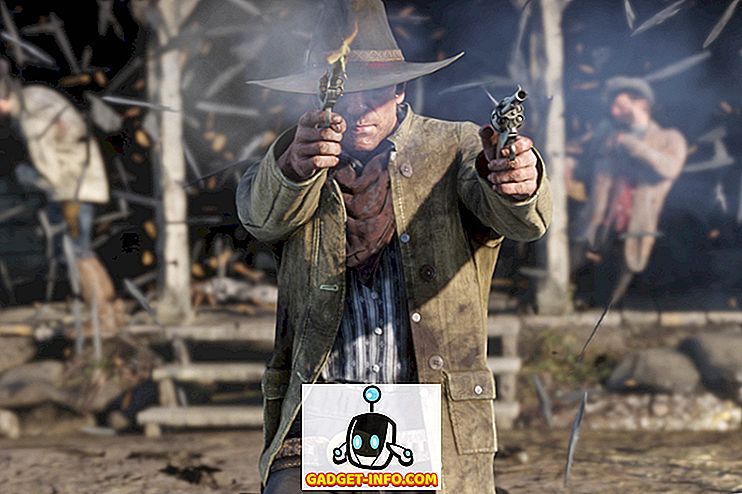






![social media - Schimbarea tendințelor pe Internet în 2011 [Infographic]](https://gadget-info.com/img/social-media/810/sharing-trends-internet-2011-2.jpg)